Tracce multiple e Keyswitch: come cambiare articolazione in un brano MIDI

Una tastiera MIDI e un violino non hanno molto in comune. Per dare realismo agli strumenti virtuali del nostro sequencer dobbiamo fare un passo in più e imparare a gestire le articolazioni.
Un virtual instrument — proprio come uno strumento musicale vero — può essere suonato in modi diversi (in crescendo, in pianissimo, in staccato…), e questi modi si chiamano articolazioni.
Se ti serve un riassunto, qui trovi la mia breve guida alle articolazioni che ho aggiornato di recente.
È importante perché alternando le articolazioni imiterai meglio il modo di suonare di uno strumento vero, e i tuoi pezzi sembreranno subito più realistici.
Ma nella pratica come si fa a cambiare articolazioni in un brano MIDI?
Indipendentemente dalla DAW che stiamo usando (Logic Pro X, Cubase, Pro Tools e così via) per passare da un’articolazione all’altra ci sono due modi:
1. Usare una traccia per ogni articolazione
Nella figura c’è lo schema iniziale del mio progetto. Ho selezionato il virtual instrument del violino dalla mia library, e ho visto l’elenco delle articolazioni disponibili per quello strumento (indicazioni come violin stac, violin sus e così via). Quindi ho collegato ogni articolazione a una traccia.
Ed ecco il risultato: nella prima traccia ho caricato il violino suonato in Staccato, nella seconda in Legato, nella terza Con Espressione, nella quarta in Vibrato.
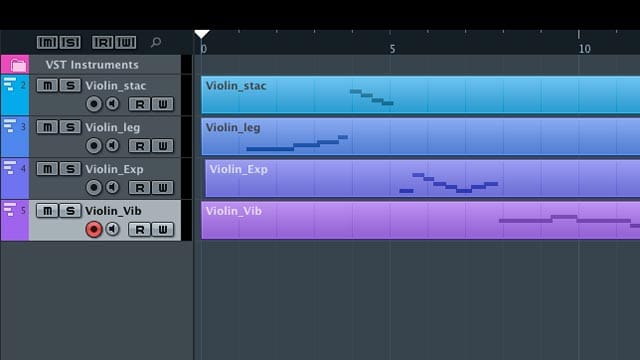
Come vedi dalle linguette a sinistra, ho rinominato le tracce in modo da sapere subito quale articolazione si trova in ognuna.
In questo modo mi basterà passare da una traccia all’altra per ottenere il suono che voglio in un momento preciso.
Mantenere una traccia-guida
C’è una piccola variante al metodo delle tracce multiple, che personalmente preferisco. Consiste nel partire registrando tutto in un’unica traccia alla quale si assegna l’articolazione di default (che nelle library in genere è il Legato).
Da questa traccia si copieranno le note che poi verranno incollate di volta in volta nelle tracce delle articolazioni.
Il risultato è una finestra come questa:
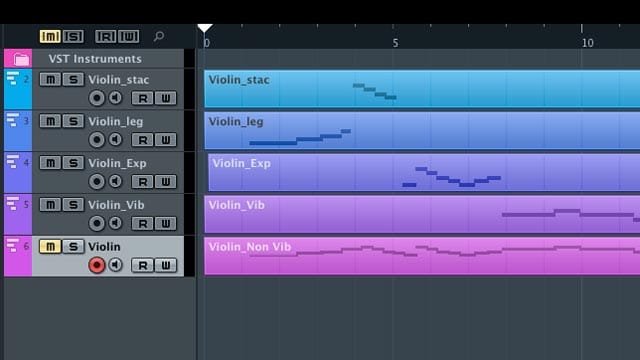
Nell’esempio ho, in basso, una traccia che contiene tutta la performance del violino (che ho chiamato genericamente “Violin”). Da questa traccia copio i passaggi (o le singole note) e li incollo nelle altre tracce sperimentando di volta in volta un’articolazione diversa, finché il risultato non mi convince.
Preferisco questo metodo perché è più lineare. Mi permette di comporre un pezzo di getto, senza preoccuparmi dei dettagli della performance, e di perfezionarlo solo successivamente.
Un altro vantaggio di questo approccio è che non si rischia di perdere nessun dato, perché ad ogni tentativo si copia una nota dalla “traccia madre” e la si incolla in una delle tracce con le articolazioni. Non c’è insomma il rischio di perdere note mentre le si sposta da una traccia all’altra, né di perdere la posizione esatta di ciascuna nota.
Come vedi dall’esempio, mi sono assicurata che la traccia-guida sia in Mute, in modo da sentire solo le altre tracce.
Pro e contro delle tracce multiple
Il metodo descritto sopra ha il vantaggio di essere ordinato: abbiamo sottocchio tutte le articolazioni disponibili e basta guardare la finestra per sapere come verrà suonata una nota in un qualsiasi momento dell’esecuzione.
Rispetto ad altri metodi, inoltre, è particolarmente utile nel caso in cui lavoriamo con qualcuno che non conosce il mondo del MIDI e dei virtual instrument: basta infatti un rapido sguardo alla figura per intuire che la prima parte del brano è suonata in Legato, la parte successiva in Staccato, la parte finale in Vibrato.
Lavorare con una traccia per ogni articolazione, però, può essere faticoso. Si ha a che fare con più tracce per un unico strumento, e questo significa che in un progetto ampio avremo una lista lunghissima di tracce con cui fare i conti.
Pensiamo a un pezzo suonato da un’orchestra: anche limitandoci a una formazione essenziale, con pochi strumenti, rischieremmo di superare presto le cinquanta tracce.
In questi casi c’è un modo più semplice per gestire tutto da un’unica traccia: usare strumenti virtuali che funzionano con i keyswitch.
2. Usare i keyswitch
I keyswitch sono tasti che anziché essere associati a una nota sono associati a un’articolazione. Per passare da un’articolazione all’altra basta quindi premere il keyswitch corrispondente.
Nell’immagine ho caricato uno strumento della library EWQL Symphonic Orchestra abilitato per i keyswitch:
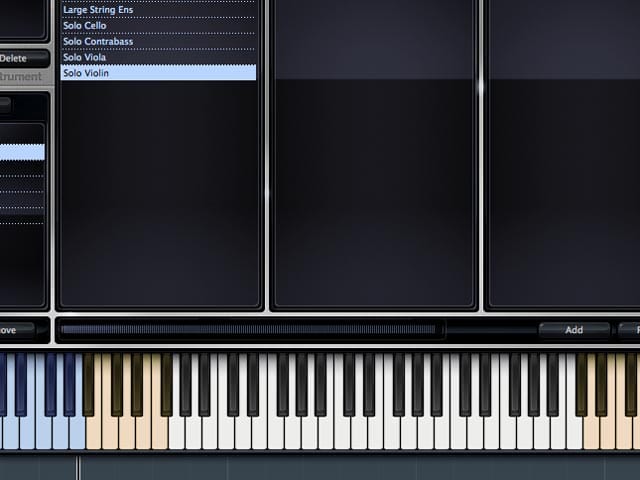
Solo i tasti bianchi sono associati a note vere e proprie: visto che ho scelto il violino, sono limitati al range di questo specifico strumento.
I tasti in giallo, al di fuori del range del violino, sono inattivi.
I tasti in blu sono i nostri keyswitch. Premendo ad esempio il primo da sinistra il violino suonerà in Legato, fino a quando non ne premerò un altro.
L’abbinamento keyswitch-articolazione varia da library a library. In questo, ad esempio, con il tasto F0 ho il Trillo, mentre premendo C1 ottengo il Legato; in un’altra library troverò altri abbinamenti e, quasi sicuramente, anche un numero diverso di articolazioni.
Il funzionamento, però, è sempre lo stesso: in qualunque library con degli strumenti abilitati per il keyswitch avrò una tastiera simile a quella vista nell’esempio, con i tasti da suonare da una parte e i tasti per le articolazioni dall’altra.
A questo punto non mi resta che applicare il funzionamento dei keyswitch nell’editor MIDI del mio sequencer.
I keyswitch nell’Editor MIDI
Una volta caricato lo strumento abilitato per i keyswitch e registrate (o scritte a mano) le note, apro l’editor MIDI.
Vedrò, nota per nota, il mio brano. Per decidere con quale articolazione sentire ciascuna nota non dovrò fare altro che scrivere nell’editor i tasti corrispondenti, facendo in modo che ogni nota-keyswitch preceda (anche solo di pochissimo) la nota di riferimento, proprio come se stessi premendo il tasto prima di suonare la nota.
Indipendentemente dalla DAW che sto usando, otterrò un risultato simile a questo in figura:
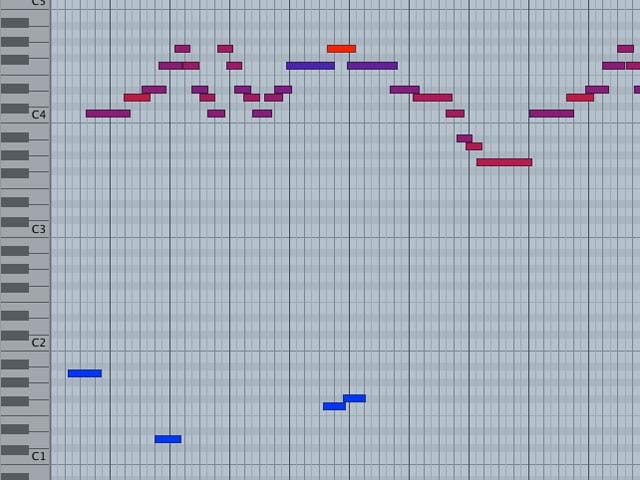
Le note colorate in alto sono quelle del brano. Quelle blu in basso sono quelle dei keyswitch che ho aggiunto dopo, a mano.
Cerchiamo di “leggere” le note MIDI in figura: in questo passaggio ho cambiato articolazione quattro volte. Alcune articolazioni si riferiscono a più note, mentre la penultima articolazione è diretta a una sola nota.
Nella finestra puoi vedere anche un trucco che uso sempre con i keyswitch: visto che di default il colore delle note MIDI è legato al valore di velocity, fisso sempre il valore di velocity dei keyswitch a 1.
Così facendo appariranno tutti dello stesso colore, e potrò distinguerli immediatamente dalle note “vere”.
Pro e contro dei keyswitch
A differenza del metodo delle tracce associate a singole articolazioni, i keyswitch permettono di gestire tutte le variazioni all’interno della stessa traccia.
Anche sperimentare è più semplice: mi basta spostare un tasto in su o in giù per sentire il cambiamento di suono, senza mai dover toccare le note suonate.
Il lato negativo è che per fare questo devo sempre tenere sottomano l’elenco delle corrispondenze con le articolazioni. A meno di non andare alla cieca, quindi, dovrò segnarmi su un foglio i keyswitch di ogni strumento, oppure dovrò aprire ogni volta l’interfaccia della library.
Esiste inoltre un problema più importante. Guarda la figura per rendertene conto: cosa accadrebbe se spostassi la prima nota che ho suonato in un’altra parte del brano? La corrispondenza con il keyswitch si perderebbe.
È questo il principale punto a sfavore di questa tecnica: ogni volta che spostiamo una nota dobbiamo riposizionare il keyswitch corrispondente.
Ogni DAW cerca di rispondere a modo suo a questo inconveniente. La soluzione che trovo più comoda in assoluto è quella delle expression maps di Cubase, in cui note e keyswitch vengono legate una all’altra in modo che l’indicazione di articolazione segue la nota ogni volta che si sposta, e viene cancellata se eliminiamo la nota.
4 commenti
Dubbi o domande? Lascia un commento qui! (Non rispondo a messaggi privati su Facebook o altri social.)
il tuo metodo di insegnamento e’ molto pratico ed intuitivo grazie susanna
Grazie Flavio!
Susanna
Ottimo Susanna,quindi non e’ possibile usare varie articolazioni in una sola traccia?Bisogna programmarle in tante tracce giusto?
Saluti
Ciao Walter e grazie per la domanda,
ci sono molti modi per variare articolazione nella stessa traccia.
Qui ho descritto quello dei keyswitch, che è forse il più rapido e intuitivo, ma ci sono tante altre strade, e quale userai dipende dalle tue preferenze e dalle caratteristiche della library che stai usando.
In alcuni strumenti virtuali il passaggio da un’articolazione all’altra è gestito dalla velocity: in questo caso, per fare un esempio, tutte le note della traccia suonate con una velocity da 1 a 25 verranno suonate in legato, quelle da 26 a 80 in staccato, quelle da 81 a 120 in pizzicato.
In altri strumenti virtuali il passaggio da un’articolazione all’altra è gestito con lo stesso meccanismo, ma prendendo i valori di Modulation (il CC1) invece che quelli di velocity.
Un altro metodo ancora è quello di lavorare in Multi: carichi più articolazioni in una stessa istanza, assegnandole ciascuna a un canale MIDI. Quindi, nella tua traccia, associ a ogni nota MIDI il canale dell’articolazione con cui vuoi farla suonare.
E ancora, ci sono script che permettono di gestire il passaggio da un’articolazione all’altra disegnando delle automazioni.
Come vedi le possibilità sono davvero tante, ognuna con i suoi pro e i suoi contro. Dedicherò a ognuna un articolo a parte, perché è un argomento davvero importante.
Sò che nella scrittura midi della chitarra per ottenere un suono più realistico devo inserire le sei note delle corde, ma vale lo stesso ad esempio per il violino?